Vimeo是一个著名的视频分享和发布平台,人们可以在这里观看和上传自己的视频作品。大量不同主题的视频在这个网站上展示,给用户带来了乐趣和快乐。
在观看这些视频时,你可能想存储它们并与家人或朋友分享,但不知道如何完成它们。这篇文章将向你展示用几个简单的步骤录制和下载Vimeo视频的几种方法。
第1部分。如何在PC上录制Vimeo视频
在windows电脑上录制Vimeo视频并不困难。你需要一个好的视频编辑器。本部分将推荐三种适用于不同操作系统的Vimeo视频录像机,并演示使用这三种工具进行录制的步骤。
1.EaseUS RecExperts for Windows
最好的Vimeo录像机的PC是EaseUS RecExperts for Windows.这个免费软件可以满足您录制Vimeo视频的各种功能。
它使您可以记录全屏或屏幕的任何部分。而且,你是可以这么做的流式音频记录在你的Vimeo上。如果你想让它自动开始录制,你所需要做的就是安排一个录制任务,并选择录制的开始时间和持续时间。
特性
- 录制Vimeo视频的免费软件
- 对初学者来说很容易使用
- 允许你设置时间表记录
- 导出各种文件格式的录音
你可以免费下载这个软件。为什么现在不试试呢?
Windows PC上的Vimeo录制教程:
- 请注意
- 请记住,录制视频的教程仅供个人使用。我们不鼓励为任何商业目的捕捉流媒体视频。
步骤1。在您的计算机上启动EaseUS RecExperts。第一个选项,“全屏”,可以帮助你捕捉屏幕上的一切。如果您在全屏模式播放流媒体视频,这是适合您的。

步骤2。如果在窗口中播放流媒体视频,最好选择“地区”选项只记录特定的区域.

步骤3。确保您处于“区域”模式。然后,点击右下角的按钮选择合适的声音源而且调整音量.之后,点击“REC”按钮开始录音。
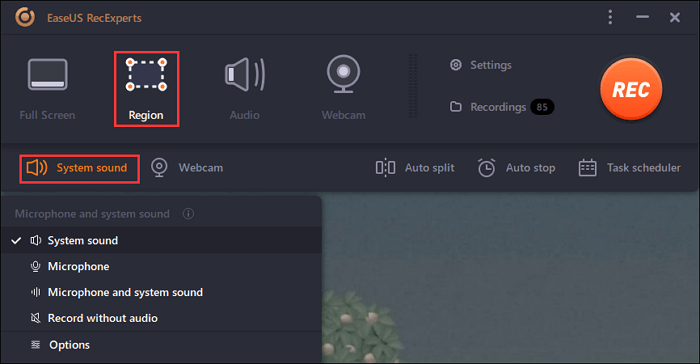
步骤4。当你录制视频时,屏幕上会有一个浮动的工具栏。上面的两个按钮可以帮你暂停或停止录音。

第5步。如果点击红色的停止按钮,录像将结束,拍摄的视频将结束保存在您的电脑上.当内置媒体播放器弹出时,您可以查看录音并使用工具修剪它,提取音频从它,或增加开头和结尾部分.

第2部分。如何在Mac上截取Vimeo视频
1.EaseUS RecExperts for Mac
如果你在Mac上录制一个Vimeo视频,EaseUS RecExperts是您的首选。
这款Mac录音机不仅能让你捕捉Vimeo直播流,还能让你轻松地从Vimeo中撷取音频。这款软件允许你通过简单的点击来选择录制区域,这意味着它可以捕捉到全屏或部分屏幕。也可以使用几种音频源,如系统音频、麦克风音频和两者都有。
如何在Mac上录制私人Vimeo视频:
- 请注意
- 请记住,录制视频的教程仅供个人使用。我们不鼓励为任何商业目的捕捉流媒体视频。
步骤1。打开要捕获的流媒体视频。然后启动EaseUS RecExperts来适应它在Mac上的界面。如果你想记录整个屏幕,你可以点击“全屏”选项。如果您想自定义录制区域,请点击“区域”。然后,用鼠标选择录制区域。
与此同时,要用音频捕捉屏幕,只需点击左下角的声音图标。
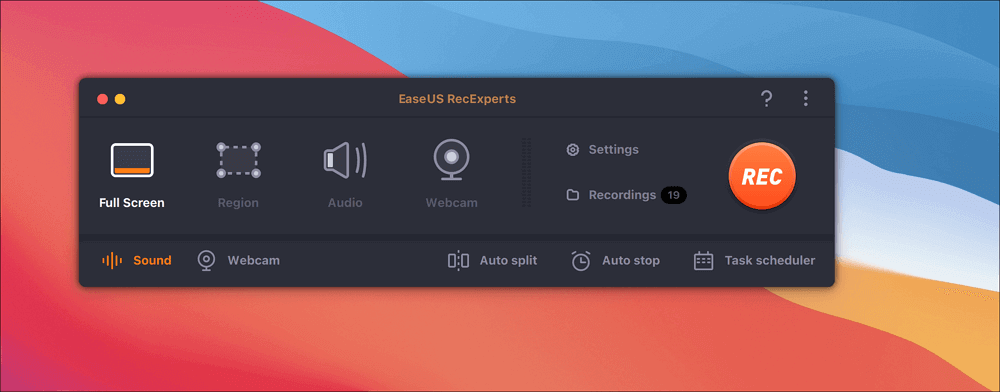
步骤2。点击“设置”可应用更多选项,包括更改视频输出格式、质量等。
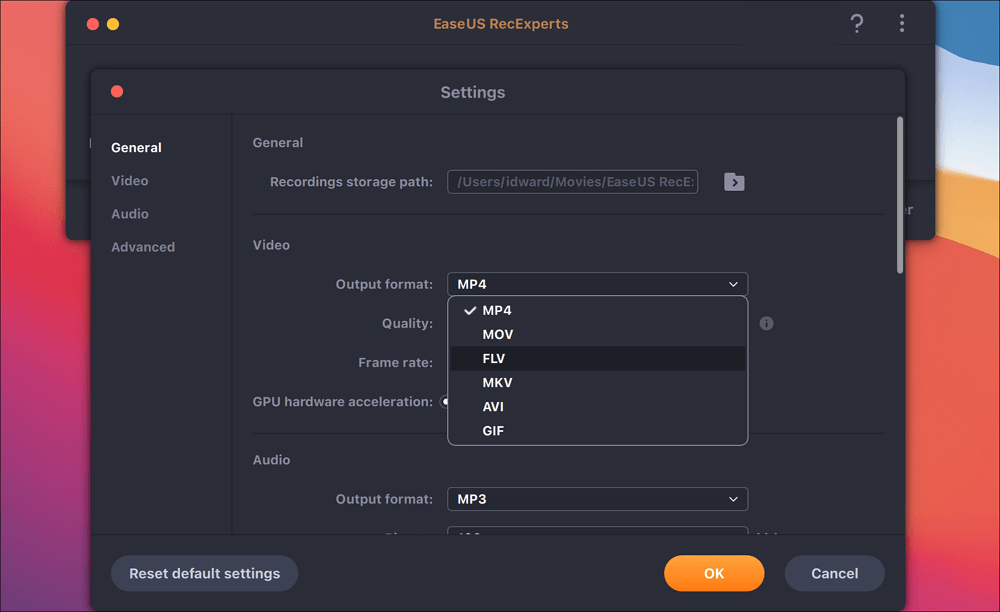
步骤3。当您对设置感到满意时,返回到主屏幕并单击声音图标。然后,如果您想同时录制音频和屏幕,请启用系统或麦克风声音。点击“确定”以确保音频选项。之后,点击“REC”开始录音。
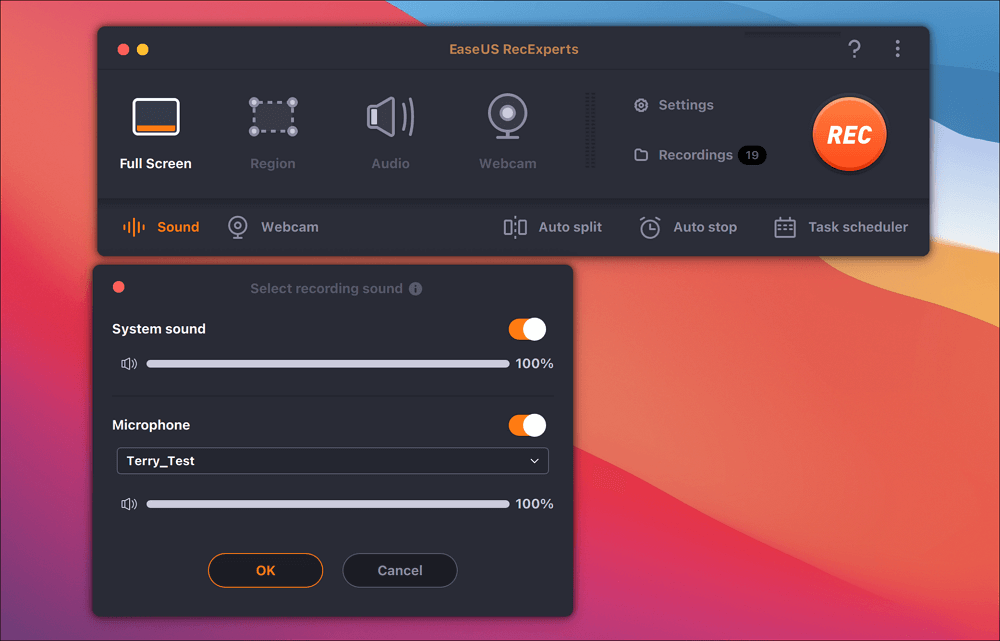
步骤4。当您想结束录制任务时,请单击“停止”图标。然后,在“录音”中观看录制好的视频。该按钮可以在主界面中找到。您可以从列表中查看目标保存。
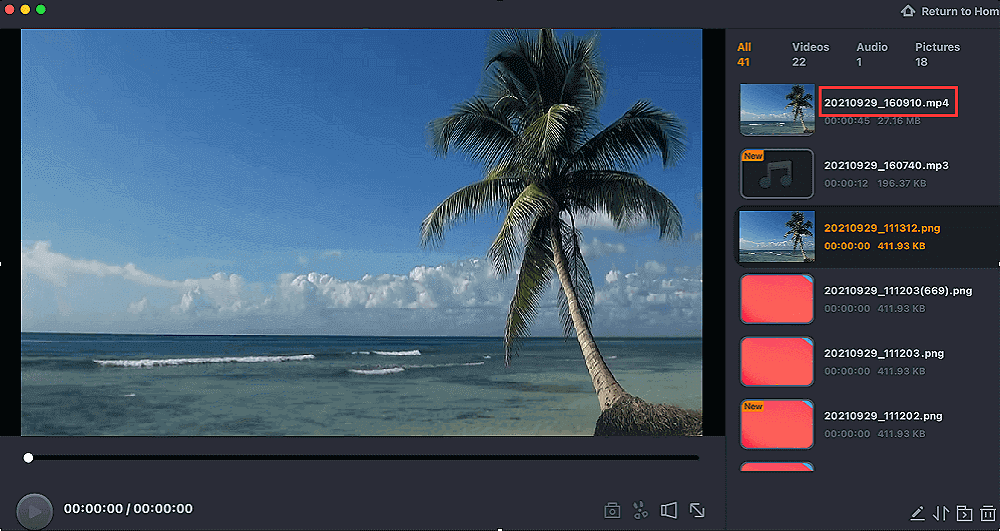
2.冰淇淋屏幕录像机
冰淇淋屏幕记录器是一个易于使用的屏幕记录软件,与许多操作系统兼容。它使您可以记录屏幕的任何区域或将其保存为屏幕截图。你可以用它记录屏幕和网络摄像头音频。它对初学者很友好,用它可以轻松、快速地录制Vimeo视频。

如何从Mac上的Vimeo保存视频:
步骤1。下载并安装冰淇淋屏幕记录器,然后启动它。
步骤2。当你进入这个软件的主界面,点击“捕获视频”按钮开始记录你的Vimeo视频。
步骤3。在开始录制之前,你可以先打开你的Vimeo视频。然后按键盘上的“F6”开始录音。
步骤4。如果要停止录制,请再次点击“F6”。您录制的Vimeo视频将保存在您的计算机上。
第3部分。如何从Vimeo在线免费捕获视频
如何从Vimeo直接在线保存视频?有许多在线的Vimeo屏幕记录器,包括Vimeo自己提供的Chrome扩展。
Vimeo记录Chrome扩展- Vimeo记录
这个Chrome扩展很简单,你只需要在Chrome网络商店中搜索并在几秒钟内安装它。这个插件允许你一键登录Vimeo,如果你没有一个新帐户,你可以创建一个新帐户。
这个工具功能丰富,因为它允许你捕捉全屏或当前选项卡,你可以屏幕记录Vimeo视频和你的摄像头同时或单独。除此之外,它还允许您用内置麦克风或连接到设备的外部麦克风录制自己的声音。

如何使用Vimeo记录Chrome扩展在线:
步骤1。首先,在Chrome浏览器中安装插件并启动它。
步骤2。调整设置。你可以选择记录整个屏幕或当前选项卡,也可以选择记录你的摄像头或麦克风。
步骤3。点击“开始录制”按钮,开始在Vimeo上捕捉视频。也可以按Ctrl + Shift + 9作为快捷键。
在线Vimeo屏幕记录器- Veed
Veed以其视频编辑功能而闻名。实际上,它还有一个在线记录屏幕的功能。您可以使用该软件记录您的全屏,应用程序窗口,或Chrome标签页,无需下载任何软件。当你在观看Vimeo视频时,你需要打开Veed的网站,你只需要点击几下就可以捕捉到你感兴趣的剪辑。

如何使用免费在线Vimeo屏幕记录器:
步骤1。打开Veed的网站,根据你的需要选择一个布局,并接受浏览器所需的权限。
步骤2。点击红色按钮记录您的Vimeo视频。你现在可以导航到你的Vimeo页面。录音还在继续。
步骤3。再次点击红色按钮停止录制。您可以回放您的录音,以查看您的Vimeo视频。
额外提示:如何下载Vimeo视频到电脑
下载一个Vimeo视频也满足了你的需求,在你的网络无法访问时,在Vimeo上与你的朋友分享快乐和乐趣。在这一部分中,我将向您展示如何下载Vimeo视频EaseUS MobiMover.这个Vimeo视频下载程序允许你在Windows和Mac电脑上保存Vimeo视频。它是免费的,容易,清洁和安全的使用。
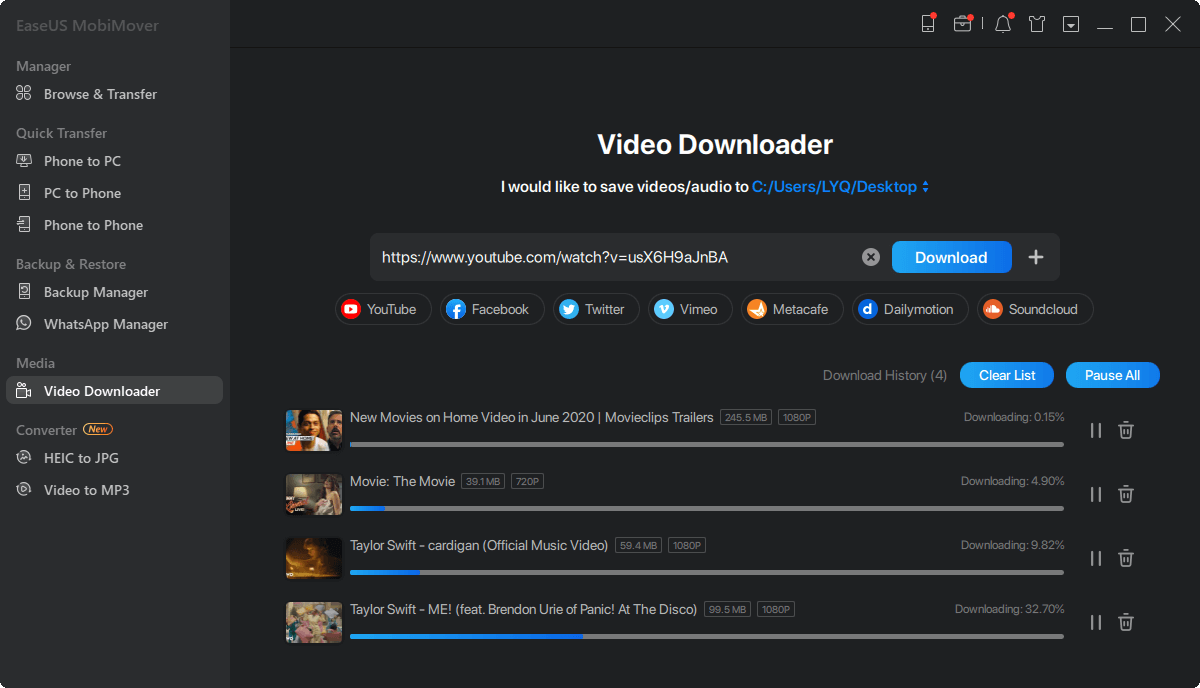
如何下载Vimeo视频到电脑:
本教程将介绍如何从Vimeo保存视频,通过简单的步骤指导您完成此操作。按照以下步骤将Vimeo视频保存到您的计算机。
步骤1。安装并打开EaseUS MobiMover,选择“视频下载器”,设置保存您的Vimeo视频的位置目录。如果你想把它们下载到你的iPhone或iPad上,你需要连接一个iOS设备到你的电脑上。
步骤2。复制Vimeo视频的URL,并将其粘贴到MobiMover中的栏中。然后点击“下载”按钮。
步骤3.您的下载正在工作。当它完成时,您可以转到您的设置文件检查下载的项目。
结论
综上所述,使用一些好的工具录制和下载Vimeo视频的方法有很多。至于录制一个Vimeo视频,我强烈推荐EaseUS RecExperts作为您的首选和最佳选择,因为它享有各种功能和特点。
关于Vimeo Record的常见问题
你可能仍然对在Windows/Mac/在线上录制Vimeo视频有疑问,这些常见问题可以解决你的一些问题。
1.我如何从Vimeo录制?
如果你想从Vimeo捕捉视频,不需要下载特定的Vimeo屏幕记录器,因为Windows OS提供了内置的屏幕记录应用程序,即Xbox Game Bar。按照步骤从Vimeo与游戏条录制。
步骤1。在你的Windows 10或Windows 11 PC上同时按Windows键和G键启动游戏栏。
步骤2。然后,点击“录制”按钮开始录制Vimeo视频。也可以按Windows + Alt + R来录制Vimeo视频。
步骤3。要停止Vimeo记录,请单击停止记录按钮。所有的录音都保存在"视频" > "捕获"文件夹里。
2.Vimeo屏幕记录器是免费的吗?
是的,你可以在你的Windows电脑和Mac电脑上使用免费的Vimeo屏幕记录器。它就是EaseUS RecExperts。这种多功能的屏幕记录软件能够记录音频和视频无延迟。要在Vimeo上录制流媒体视频,你只需要启动软件,选择“全屏”或“区域”模式,选择你想要捕捉的声源,并决定是否也要录制摄像头。调整设置后,点击“REC”按钮来使用这个Vimeo屏幕记录器。
这个页面有用吗?

